Fizetés elmulasztása miatt felfüggeszthetik. Ha nem fizetett, vagy egy kicsit később fizetett, és a pénzt még nem írták jóvá a Communications Industry LLP számláján, akkor megszakadhat. Ebben az esetben ne aggódjon, a fizetés beérkezése után 15-20 percen belül csatlakozik. A kapcsolatot felgyorsíthatja fizetési bizonylat elküldésével a 32-90-92-es faxszámra, vagy e-mailben (barátoktól/ismerősöktől/internetkávézóktól) a Ezt a címet a spamrobotok ellen védjük. A megtekintéséhez engedélyeznie kell a JavaScriptet. . Ha időben fizetett, akkor áttérünk a technikai problémák mérlegelésére.
Ha kábeles kapcsolatot használ, ellenőrizze, hogy a kábel csatlakoztatva van-e a hálózati kártyához. Ha a kábel csatlakoztatva van, akkor biztos a sértetlenségében (nem talált töréseket, szakadásokat vagy egyéb fizikai sérüléseket), és a Windows továbbra is figyelmeztetést ad ki, hogy „A hálózati kábel nincs csatlakoztatva”, forduljon a műszaki támogatáshoz.
A következő lépés annak ellenőrzése, hogy a hálózati kártya engedélyezve van-e, és telepítve vannak-e rajta illesztőprogramok. Ezt a következőképpen teheti meg: kattintson jobb gombbal a "Sajátgép" ikonra - Tulajdonságok, majd az Eszközkezelő
Az eszközkezelőben van egy hálózati adapterek elem. Ha ki van kapcsolva, akkor jobb gombbal kapcsolja be, majd a helyi menüből válassza az "Engedélyezés" vagy az "Engedélyezés" menüpontot (bizonyos esetekben a hálózati adapter újraindítása segít. Ehhez kattintson a jobb gombbal a hálózati adapterre, válassza ki a letiltási elemet, majd kattintson még egy jobb gombbal → engedélyezze)
Ha a hálózati adapter illesztőprogramja nincs telepítve, akkor egy sárga kérdés jelenik meg az ismeretlen eszköz mellett:
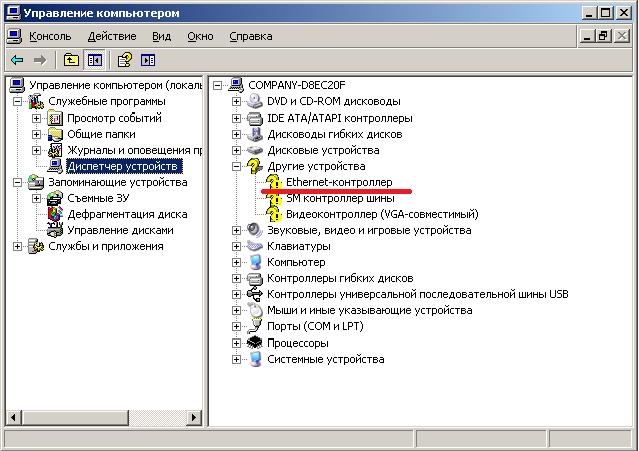
A probléma megoldásához telepítenie kell egy illesztőprogramot a hálózati kártyához (általában az alaplaphoz mellékelve), majd megfelelően konfigurálja a hálózati adaptert (lásd alább).
Az internet működésképtelenségének másik oka lehet a hálózati adapter helytelen beállításai. Ezek ellenőrzéséhez tegye a következőket:
Windows XP esetén:
Start-Beállítások-Vezérlőpult-Hálózati kapcsolatok (vagy hálózati és internetkapcsolat, attól függően, hogy az ikonok hogyan jelennek meg).
Ha telepítve van a Windows Vista/Windows 7, tegye a következőket:
Start-Vezérlőpult-Hálózat és Internet, majd azonnal Hálózati és megosztási központ vagy Hálózati és megosztási központ (az ikonok megjelenésétől függően). Kattintson az "Adapter beállításainak módosítása" elemre az ablak bal oldalán.
Megnyílik egy ablak az összes elérhető kapcsolattípussal. Kattintson jobb gombbal a "Helyi hálózati kapcsolat" ikonra (Vagy" Vezeték nélküli kapcsolatok"Ha Wi-Fi-t használ), és válassza ki a tulajdonságelemet. A megnyíló ablakban meg kell találnia az "Internet Protocol TCP / IP" (Internet Protocol TCP / IP v4) elemet, és kattintson rá duplán a bal egérgombbal, vagy egyszer a bal egérgombbal, majd kattintson a a "Tulajdonságok" gombot, amely a kívánt sorra kattintás után aktiválódik.
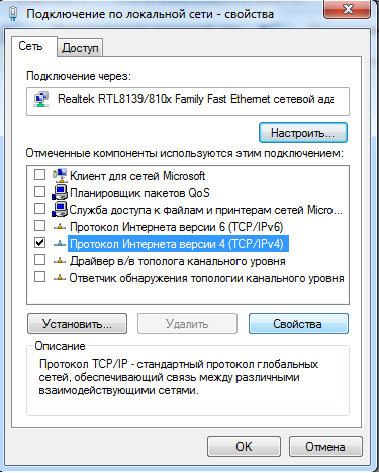
A megnyíló ablaknak hasonlónak kell lennie a képernyőképen láthatóhoz (Vigyázat! Az IP-cím, az alhálózati maszk, az átjáró és a DNS szerverek értékei a szerződésben vannak megadva. Ha nem találja, vagy nem A beírt / beírt számok helyességében jobb, ha felveszi a kapcsolatot a műszaki támogatással... Ha az értékeket helytelenül adta meg, az Internet nem fog működni!!!). Azok számára, akik routert használnak, az IP-cím automatikus beszerzése, a DNS-kiszolgáló címének automatikus kérése lehetőséget kell kiválasztani.
![]()
Miután befejezte az összes paraméter megadását, ellenőrizze, hogy nem hibázott-e a szám, és ha véletlenül például 191-et írt be 19 helyett. Ha minden rendben van, nyomja meg egymás után az OK gombokat a beállítások érvényesítéséhez.
Ha mindent leellenőrzött, és biztos abban, hogy minden működik az Ön számára (nincs adóssága, a kábel csatlakoztatva van a számítógéphez, az illesztőprogramok telepítve vannak a hálózati kártyára, be van kapcsolva és működik, és megfelelően van konfigurálva), akkor fel kell vennie a kapcsolatot a műszaki támogatással.
További. Telepítsen egy 3G modemet a laptopjába az USB bemeneten keresztül. A szükséges beállítások automatikusan megtörténik. Ezután indítsa el a telepített alkalmazást, és kattintson a "Csatlakozás" gombra. Most már csatlakozhat az internethez. A 3G modem internetkapcsolatának sebessége az Ön tartózkodási helyétől függ, mivel a speciális tornyok egy bizonyos területet fednek le.
Ha laptopja támogatja a wi-fit, akkor ezt használhatja. A Wireless Fidelity szó szerint vezeték nélküli hűséget jelent. A Wi-Fi Alliance védjegye az IEEE 802.11 szabványon alapuló vezeték nélküli hálózatokhoz. Ha olyan helyen tartózkodik, ahol van Wi-Fi hotspot, akkor a laptop automatikusan csatlakozik ehhez a ponthoz, és elkezdheti a munkát az internet. Manapság a legtöbb nyilvános helyen ingyenes wi-fi hotspotok állnak rendelkezésre, ami nagyon kényelmes. Otthoni hozzáférési pontot készíthet otthoni útválasztó megvásárlásával.
Ezenkívül egy laptop csatlakoztatható az internethez, mint egy hagyományos személyi számítógép, modemen vagy dedikált internetvonalon keresztül. Csatlakoztassa a kábelt a hálózati kártyához laptop(alapkivitelben benne van). Hozzon létre internetkapcsolatot. Lépjen a "Vezérlőpult" - "Hálózati kapcsolatok" menüpontra. Hozzon létre egy megfelelő kapcsolatot.
Internet hozzáféréssel laptop mobiltelefon segítségével is elvégezhető. Vásároljon USB-Bluetooth adaptert, helyezze be egy szabad "aljzatba", és a Windows automatikusan telepíti a szükséges illesztőprogramokat. Hozzon létre kapcsolatot laptopja és telefonja között. Most hozzon létre internetkapcsolatot. Használja a "Kapcsolat létrehozása normál modemen keresztül" funkciót. Laptop használatra kész az internet.
Egyre több PC-felhasználó választja a laptopot, amikor munkahelyi számítógépet választ. A mobilitás döntő tényezővé válik, hiszen a munkahelyi laptopokon nemcsak az irodában, hanem utazás közben is dolgoznak dokumentumokkal, és interneteznek.
Utasítás
Szinte minden jelenleg gyártott laptop rendelkezik beépített wi-fi modullal. Ez a modul lehetővé teszi az online csatlakozást, ha a wi-fi adó lefedettségi területén tartózkodik. Az aktiváláshoz kapcsolja be programozottan vagy a laptop házán lévő megfelelő váltókapcsoló átkapcsolásával. Ha nem tudja, hogyan kell ezt megtenni, olvassa el a laptop utasításait. Ezt követően kezdje el keresni a csatlakozáshoz elérhető hálózatokat. Ha jelszóra van szüksége a hálózathoz való csatlakozáshoz, lépjen kapcsolatba a hálózat tulajdonosával annak beszerzéséhez.
Mobiltelefonjával is csatlakozhat a hálózathoz. A beállításokért forduljon a szolgáltatóhoz. Kérjen SMS-t a beállításokkal a mobiltelefonjára, majd kérjen segítséget a kapcsolat beállításához a számítógépén. A mobiltelefon és a laptop csatlakoztatásának legjobb módja az adatkábellel történő szinkronizálás. Minden, ami ehhez szükséges, nevezetesen egy adatkábel és egy lemez meghajtókkal, általában megtalálható a mobilcsomagban. Ellenkező esetben vásároljon adatkábelt egy boltban, és töltse le az illesztőprogramokat a mobil gyártójának webhelyéről.
Ezenkívül a hálózathoz gprs vagy 3g modem segítségével is hozzáférhet. A módszer használatához először aktiválja a modemmel kapott SIM-kártyát. Ezután helyezze be a modemet az usb portba, és várja meg, amíg az illesztőprogramok telepítésre kerülnek. Csatlakozzon a hálózathoz a szoftver segítségével. Ha nehézségei vannak ezzel a módszerrel, forduljon a szolgáltató ügyfélszolgálatához.
Ha DSL modem és érvényes dedikált hálózati csatlakozási vonal áll rendelkezésére, akkor csatlakozhat Internet a modem laptophoz való csatlakoztatásával. Ebben az esetben az engedélyezés módja a döntő. Ha az engedélyezési adatok a modemen vannak konfigurálva, akkor nem kell mást tenni, mint telepíteni a modem illesztőprogramjait a laptopra, és csatlakoztatni a modemet a laptophoz, majd a Internet, ellenkező esetben szüksége lesz a hálózat eléréséhez szükséges bejelentkezési névre és jelszóra.
Ha olyan területen él, ahol még egyetlen internetszolgáltató sem épített ki bérelt vonalat, vagy egyszerűen csak mobil életmódot folytat, akkor a mobiltelefonon keresztüli internetkapcsolat az Ön számára megfelelő. Végül is a GPRS / EDGE / 3G lefedettségi területek Oroszország szinte teljes lakott területén elérhetők. Csak alaposan tanulmányoznia kell az üzemeltetők tarifáit, ki kell választania magának a legoptimálisabb lehetőséget, és csatlakoznia kell hozzá.
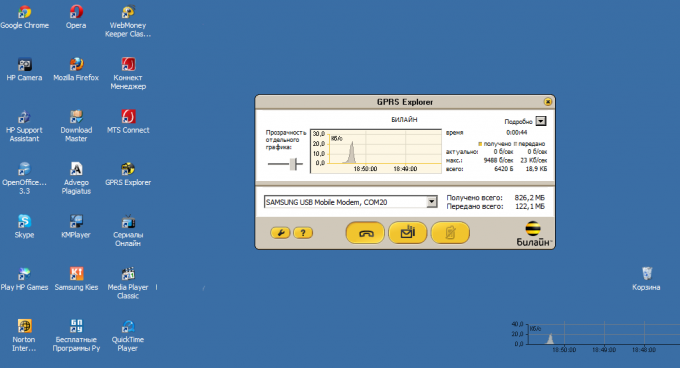
Szükséged lesz
Utasítás
Győződjön meg arról, hogy a GPRS internetszolgáltatás aktiválva van. Válassza ki a kívánt mobilszolgáltató internetprofilját a telefon csatlakozási beállításaiban. Ha mobilmodellje nem rendelkezik beépített internetkapcsolati profilokkal, rendelje meg a beállításokat mobilszolgáltatója szervizközpontjában.
Csatlakoztassa telefonját a számítógéphez bármilyen módon – USB-kábellel, Bluetooth-on vagy infravörös kapcsolaton keresztül. A telefonhoz mellékelni kell az ehhez szükséges összes illesztőprogramot. Ha a telefont kábellel csatlakoztatja, válassza ki a kívánt csatlakozási módot a telefon menüjében: telefon mód, internet hozzáférés stb. A részletekért tekintse meg a telefon műszaki dokumentációját.
Hívja a modemkezelő ablakot a számítógépen (Start menü - Vezérlőpult - Telefon és modem). Nyissa meg a Modemek lapot, és ellenőrizze, hogy telefonja szerepel-e a listában. Ha nem, ellenőrizze a telefon és a számítógép kapcsolatát, és telepítse újra az illesztőprogramokat.
A szolgáltatójához, a telefon modelljéhez és a számítógép operációs rendszerének típusához tartozó további részletes csatlakozási beállításokat találhat mobilszolgáltatója webhelyén (a linkek alább találhatók).
Felhívjuk figyelmét, hogy egyes cégek ingyenesen letölthetik az internetkapcsolat-kezelő programokat a felhasználóknak, amelyekben az összes szükséges beállítás alapértelmezés szerint be van állítva. A Beeline esetében egy ilyen programot "GPRS Explorer"-nek, az MTS-nél pedig "Connect Manager"-nek hívják. Az alábbi linkeken találod őket.
Ezen kívül maguk a telefonok illesztőprogramjaiban is megtalálhatók a kész csatlakozási profilok. Például egy ilyen program (Networking Wizard) automatikusan elindul, amikor egy Samsung telefont csatlakoztatunk a számítógéphez.
Telepítsen egy ilyen programot a számítógépére, várja meg, amíg felismeri a telefont, majd kattintson a gombra a hálózathoz való csatlakozáshoz. A csatlakozási statisztikák megjelennek a számítógép monitorán. Ha szükséges, kissé módosítsa a program beállításait. Például az MTS programban előfordulhat, hogy ki kell választania a kapcsolat típusát (3G vagy EDGE).
Források:
Mobil telefon jó módja annak, hogy kijussunk Internet Val vel laptop, különösen olyan helyeken, ahol nincs más csatlakozási lehetőség. De azért, hogy használni tudd Internet ohm ilyen módon, a megfelelő beállítást kell elvégezni.

Utasítás
Csatlakoztassa a mobilt telefon laptophoz USB-kábellel. Csatlakoztassa az egyik végét az USB-porthoz telefon a, a másik végét pedig a megfelelő csatlakozóhoz laptop. A rendszer észleli egy új eszköz csatlakozását.
Telepítse a mellékelt szoftvert telefon ohm, hogy csatlakoztassa a számítógéphez. Ehhez helyezze be a telepítőlemezt a meghajtóba, és kövesse az utasításokat.
Az alkalmazás telepítése után indítsa el. Az illesztőprogramok automatikusan telepítésre kerülnek, hogy működjenek telefon hanem modem eszközként. Ha nem települnek automatikusan, keresse meg őket a mellékelt oldalon telefon ohm lemez. Indítsa el a keresést automatikus módban, vagy ha tudja a kívánt illesztőprogram konkrét helyét, adja meg manuálisan.
Nyissa meg a telepített programban azt a menüpontot, amely a csatlakozásért felelős Internet ohm. A mobilszolgáltatók listájából válassza ki azt, amelyikhez csatlakozik. A kapcsolat automatikusan létrejön Internet minden szükséges paraméterrel. Ha a programnak nincs választási lehetősége (vagy nincs megfelelő opció), adja meg manuálisan a beállításokat. Közvetlenül az üzemeltetőtől szerezheti be őket.
Ha a programnak nincs kilépésért felelős funkciója Internet, teremtsen kapcsolatot saját maga. Ehhez válassza a "Start" -\u003e "Vezérlőpult" -\u003e "Hálózat és kapcsolat Internet nál nél". Válassza az "Új kapcsolat létrehozása" lehetőséget. A Típus párbeszédpanelen jelölje be a Csatlakozás a következőhöz jelölőnégyzetet Internet y", majd válassza a "Kapcsolat létrehozása manuálisan", majd ezt követően a "Szokásos modemen keresztül" lehetőséget. A csatlakozáshoz az eszközválasztó ablakban jelölje be a mobiltelefon modemet telefon A. Ezután állítsa be a kapcsolat nevét (bármilyen, például internet) és a számot, amellyel a kapcsolat létrejön. Általában *99# vagy *99***#. Ha a szám nem megfelelő, kérdezze meg a kezelőt.
jegyzet
És most megválaszoljuk az olvasóink körében leggyakrabban feltett kérdést: "Mutasson online áruházában egy laptopot, amelyen kinyomtathatja a szerződéseket Wordben és elérheti az internetet." Habozás nélkül hitelesen kijelentjük - BÁRKIRE!
Hasznos tanács
A vezeték nélküli internet a laptopokhoz nagyon fontos korunkban. Szerintem mindenki arra vágyik, hogy bárhol, jó sebességgel és csekély havidíj ellenében hozzáférhessen a hálózathoz. Amikor vezeték nélküli internetet választ laptopjához, egyértelműen el kell döntenie, hogy hol van rá leggyakrabban szüksége, és ennek alapján válassza ki magának a megfelelő szolgáltatót és tarifát.
A GPRS és 3G technológiák lehetővé teszik a hozzáférést Internet mobilról telefon, nem a hálózaton töltött időért, hanem csak a fogadott és továbbított adatmennyiségért fizet. A mobilinternet használata még jövedelmezőbbé válik, ha korlátlan tarifával csatlakozik.
Tegnap megérkezett egy számítógép a tünetekkel a lakhelyemre – nem megy az internethez. Van kapcsolat, de nem megy ki az internet. A szegény Kaspersky víruskeresőre nézve, amelyet nem frissítettek, valószínűleg a Szovjetunió összeomlása óta, azonnal előterjesztettem egy elméletet, amely szerint egy viszonylag fiatal vírust - a Trojan.Mayachok.1-et - felkaptak. A félelmeim beigazolódtak – a Trojan.Mayachok.1 csendben ült a rendszerben, rendszerfolyamatnak álcázva magát. Arról, hogy milyen vadállat ez, és hogyan bánjunk vele, és ma beszélünk.
Feltételezett Trojan.Mayachok.1, más néven: trojan.win32.ddox.ci, trojan.win32.cidox, trojan.win32.zapchast.feh, trojan:Win32/Vundo.OD, trojan.Win32.Mondere, trójai. Általános .KDV.169924. A feltételezett trójai.Mayachok.1 ravasz és rendkívül veszélyes – pénzt zsarol ki áldozataitól azzal, hogy megkéri őket telefonszámuk megadására, amelyről a levelezőlistára való feliratkozással a számlákat azonnal levonják. Fizetett SMS és tegyen pénzt a telefonjára" a múltban.
A fertőzés fő forrásai:- közösségi hálózatok, bár más helyeken nem nehezebb elkapni.
A fertőzés tipikus jelei:
1. Amikor megpróbál felkeresni bármely webhelyet vagy közösségi oldalt. hálózat, az áldozat átirányításra kerül olyan webhelyek hamis oldalaira, mint a Rostelecom, Vkontakte, Odnoklassniki stb., ahol különféle ürügyekkel arra kérik az áldozatot, hogy adja meg telefonszámát. A telefon beírása után azonnal levonásra kerül az összeg, emellett egy levelezőlista is kapcsolódik, amelyért fizetni is kell. Leiratkozási lehetőség van, de lehet, hogy nem azonnal iratkoznak le, és ráégeted a számodat és a spam sem kizárt. ( kb. szerk. - Nem értettem ezt a pillantást.)
2. Amikor megpróbál hozzáférni az Internet böngészőhöz: a) vagy egyszerűen nem nyit meg semmit, ami csatlakozási hibát jelez; b) az oldal tiszta oldalkódként jelenik meg.
3. Sok program leáll, különböző hibákat adva. Ez a tünet gyakran az internethez való hozzáférés képtelenségével párosul, ahogyan azt fent leírtuk. Ha csökkentett módban indítja el, akkor minden működni fog.
Tehát mi az a Trojan.Mayachok.1? Ez egy dinamikus könyvtár, amely a fertőzés után csatlakozik a rendszerbe betöltött összes folyamathoz. Ezért még ha az egész rendszert vírusirtóval vagy Dr.Web CureIt szkennerrel futtatja is, boldogan jelenthetik, hogy a folyamatot semlegesítették. De nem szabad örülni, mert az újraindítás után a folyamat újra megfertőződik. Szóval hogyan harcolsz vele?!?
1. Nyomja meg a "Win + R" kombinációt, írja be a "Regedit" parancsot, és lépjen a rendszerleíróadatbázis-szerkesztőbe;
2. Elhaladunk az úton;
HKEY_LOCAL_MACHINE\SOFTWARE\Microsoft\Windows NT\CurrentVersion\Windows
3. Keresse meg az AppInit_DLLs paramétert, és nézze meg az értékét. Ha van jeladója, akkor valami ilyesmi lesz - " C:\windows\system32\paxzwyk.dll»
A paxzwyk.dll helyett bármilyen dll lehet latin betűkészletből származó névvel;
4. Töröljük ezt az értéket. Itt nagyon fontos: a) Törölje az AppInit_DLLs paraméter értékét, ne magát a paramétert; b) írja le a fájl nevét, hogy az könnyen megtalálható legyen a számítógépen; c) keressen információt erről a dll-ről ( például a google-ban), mert itt ülhetnek a becsületes programok könyvtárai ( például a Kaspersky néha ott is előírja a könyvtárát). Töröl;
5. Újraindítjuk a rendszert, mert most nem lehet törölni a fájlt;
6. Keresse meg a mappában C:\windows\system32\és törölje az AppInit_DLLs paraméterben regisztrált fájlt;
7. Indítsa újra a rendszert, lépjen a böngészőbe, és élvezze az internet-hozzáférést.
Fizetés elmulasztása miatt felfüggeszthetik. Ha nem fizetett, vagy egy kicsit később fizetett, és a pénzt még nem írták jóvá a Communications Industry LLP számláján, akkor megszakadhat. Ebben az esetben ne aggódj...
Fizetés elmulasztása miatt felfüggeszthetik. Ha nem fizetett, vagy egy kicsit később fizetett, és a pénzt még nem írták jóvá a Communications Industry LLP számláján, akkor megszakadhat. Ebben az esetben ne aggódj...